Picasa
On ne présente plus le logiciel photo Picasa de Google qui offre une myriade de fonctionnalités, dont le traitement d'images par lot. Certes, il n'offre pas autant d'options que certains logiciels dédiés spécifiquement à cette tâche, mais il a le mérite de répondre à la plupart des besoins du grand public avec un éventail d'outils simples et efficaces.Pour commencer, il faut créer ou récréer un dossier avec les images à traiter par lot pour pouvoir les redimensionner et leur ajouter un filigrane. Faites un clic droit pour sélectionner vos images, puis dans le menu « Fichier », sélectionnez vos images dans la bibliothèque de Picasa, faites un clic droit et appuyez sur « Exporter l'image vers le dossier ».
Dans la fenêtre qui s'ouvre, vous pouvez nommer votre dossier, redimensionner vos images, choisir la qualité de l'image, et enfin intégrer un filigrane. Si vous souhaitez publier vos photos sur Internet, ou les envoyer par mail, par exemple, optez pour la qualité minimum. Pour créer un livre photo, ou les stocker sur un DVD, privilégiez au contraire la meilleure qualité possible.
En sélectionnant ensuite à nouveau vos photos dans le dossier créé, déployez le menu « Photo » en haut de la fenêtre et cliquez sur « Retouche simultanée »pour accéder à toutes les options de traitement par lot. Il est possible de renommer les images et d'effectuer un ensemble de retouches une à une : Renommer, Rotation vers la gauche ou vers la droite, Contraste et Couleur auto, Effet sépia, Améliorer la netteté, Réchauffer des couleurs, Grain, Noir et blanc, ou encore Correction automatique de l'effet « yeux rouges ». Une fois terminées, vos images sont prêtes à être utilisées.
FastStone Image Viewer
Ce gestionnaire de photos gratuit possède de nombreuses fonctions et permet notamment de traiter un grand nombre d'images par lot. FastStone Image Viewer est suffisamment simple d'utilisation pour pouvoir convenir au plus grand nombre. L'un des principaux atouts réside dans son interface dépouillée permettant d'accéder facilement aux différents réglages.Lorsque vous avez sélectionné les images à traiter, il suffit de faire un clic droit pour accéder à une myriade de fonctionnalités : conversion, renommage, modification de la date et l'heure, rotation. En effectuant l'un de ces réglages, un panneau de commandes s'affiche avec toutes les photos modifiées classées par onglets. À partir de là, vous pouvez appliquer toutes sortes de réglages, redimensionner les images, modifier leur qualité, leur format, etc.

En cliquant sur le bouton « Options avancées » à droite de la fenêtre, vous pouvez retoucher les images par lots, modifier la profondeur des couleurs, jouer sur les contrastes, la luminosité, la saturation, la netteté, ou encore ajouter des cadres, du texte, un filigrane, une bordure, etc. Vous pouvez ainsi enregistrer jusqu'à 150 filtres de modifications pour y accéder par la suite d'un clic. Autre avantage, ce logiciel gère la plupart des formats d'image. Un must !
IfarnView
Autre référence incontournable des gestionnaires de photos, IfarnView bénéficie d'une foule de fonctionnalités évoluées, sans être pour autant compliquer à utiliser. Il offre la possibilité d'automatiser de nombreuses tâches habituellement fastidieuses pour traiter des images par lot.IfarnView est si léger que son installation prend à peine quelques secondes. En revanche, si vous souhaitez disposer de la version française, rendez-vous sur cette page pour télécharger le module de langue et l'installer. Pour commencer, cliquez sur « Fichier » en haut à gauche, puis sur « Convertir/Renommer en mode Batch.... » pour sélectionner vos images. Dans la fenêtre qui s'ouvre, vous accédez à une foule d'options pour les modifier en simultanée : conversion, renommer, format de sortie, etc.
Pour aller plus loin, cochez la case « Options avancées (travail de masse...)» et cliquez sur le bouton « Avancé » : une nouvelle fenêtre s'ouvre avec de nombreuses commandes pour retoucher vos clichés. Vous avez la possibilité de les recadrer, de les redimensionner avec précisions, de jouer sur la profondeur des couleurs, mais aussi la netteté, le contraste, la luminosité, la balance des blancs, etc.
Autre point fort, IfarnView ne fait aucune modification sur vos fichiers originaux. Par sécurité, il en créé des doubles qu'il enregistre par défaut dans ce dossier C:\programme files\Irfanview\. Sans aucun doute l'un des meilleurs logiciels gratuits pour le traitement d'image par lot.
Conclusion
Efficaces et gratuits, ces trois logiciels répondent aux besoins du plus grand nombre. Il ne faut hésiter à en essayer plusieurs avant de faire votre choix afin de voir celui qui vous convient le mieux en terme d'ergonomie et de fonctionnalités.Plus de logiciels de traitement d'images par lot :
JPEG Lossless Rotator : un logiciel extrêmement simple d'emploi destiné aux néophytes.
XNView : le pendant gratuit de Photoshop particulièrement complet et efficace réservé toutefois aux utilisateurs avertis.
ACDSee : ce logiciel payant dont la réputation n'est plus à faire se distingue par son interface léchée et sa richesse fonctionnelle.
JPEG Lossless Rotator : un logiciel extrêmement simple d'emploi destiné aux néophytes.
XNView : le pendant gratuit de Photoshop particulièrement complet et efficace réservé toutefois aux utilisateurs avertis.
ACDSee : ce logiciel payant dont la réputation n'est plus à faire se distingue par son interface léchée et sa richesse fonctionnelle.
Vous êtes un utilisateur de Google Actualités ou de WhatsApp ?
Suivez-nous pour ne rien rater de l'actu tech !
Suivez-nous pour ne rien rater de l'actu tech !
Commentaires (0)
Poster mon commentaire
